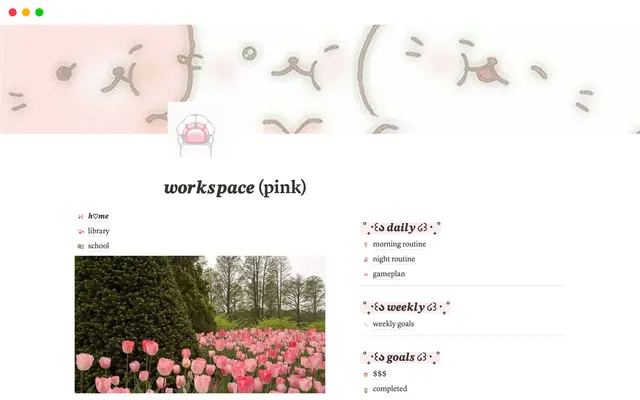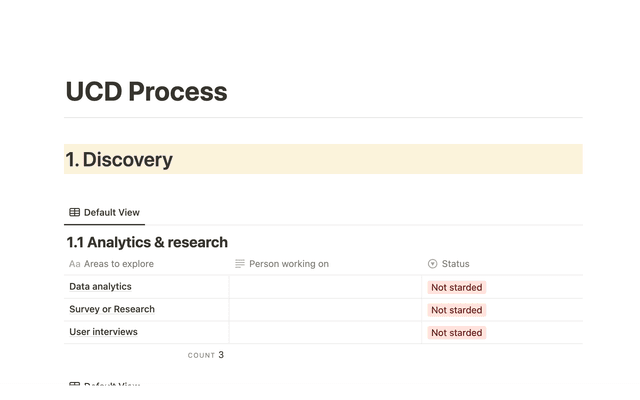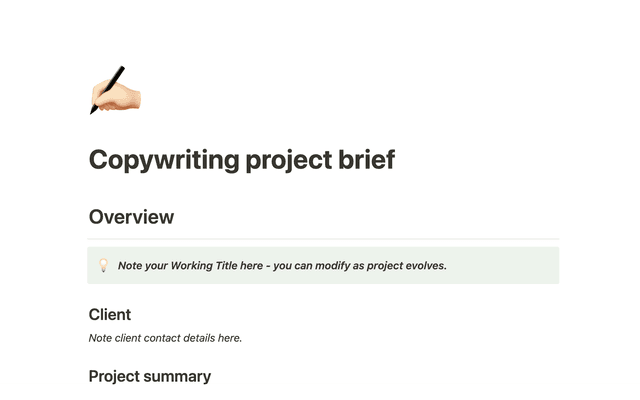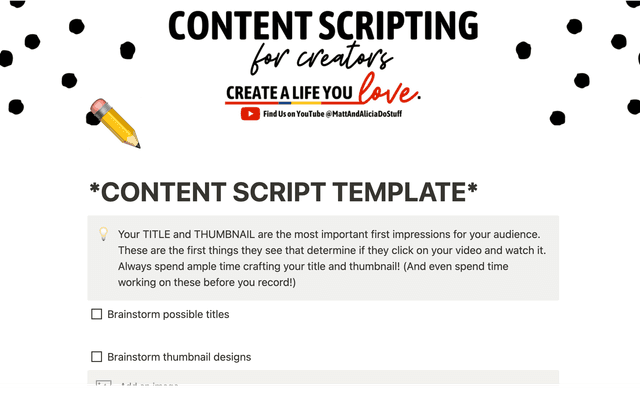マーケティングチーム向けコンテンツカレンダーの作り方
ソーシャルメディアの投稿文の下書きや締め切り、ポッドキャストの音声など、マーケティングチームが制作するコンテンツの情報を1つの場所に集約しましょう。
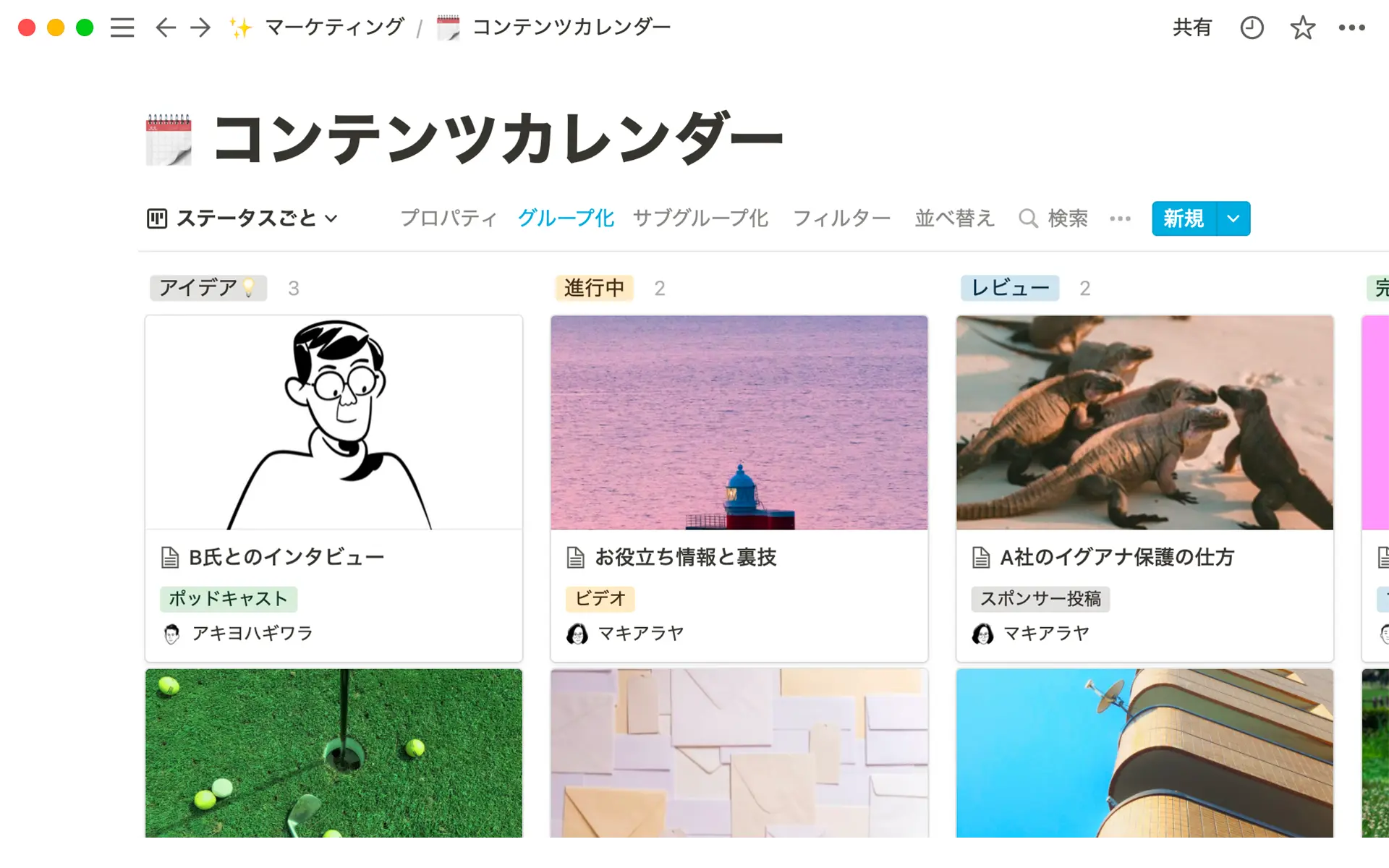
- ここで学べる情報
- チーム向けのコンテンツカレンダーが必要な理由
- マーケティングチーム用のコンテンツカレンダーの設定方法
- 1. データベースの作成
- 2. コンテンツボードをさらにカスタマイズ
- 3. 全てのコンテンツをカレンダーに表示
- 4. フォーマット化された作業を進めるためのテンプレート
- コンテンツの公開
- Notionマーケテイングチームのコンテンツ管理術
コンテンツカレンダーは、マーケティングチームにとってなくてはならない管理ツールです。マーケティング担当者は、あらゆる業務を担当しており、複数のプロジェクトやニーズに合わせられるコンテンツカレンダーがあれば、チームはスケジュールを厳守し、常に進捗を共有できます。
Notionを使えば、コンテンツ戦略、スケジュール、コンテンツ運用を1つの場所で行えます。
ここで学べる情報
- 1
コンテンツのスケジュールと進捗を追跡するデータベースの作成方法。
- 2
カレンダーをカスタマイズして、チームに最適な情報を掲載する方法と、必要な作業を追加して、すべての作業を期限内に進める方法。
- 3
Notionのマーケティングチームが実践している、コンテンツ管理のベストプラクティス。
こちらのコンテンツカレンダーのテンプレートをお使いください。またはこの記事を読めば、次のようなコンテンツカレンダーを作ることができるようになります。
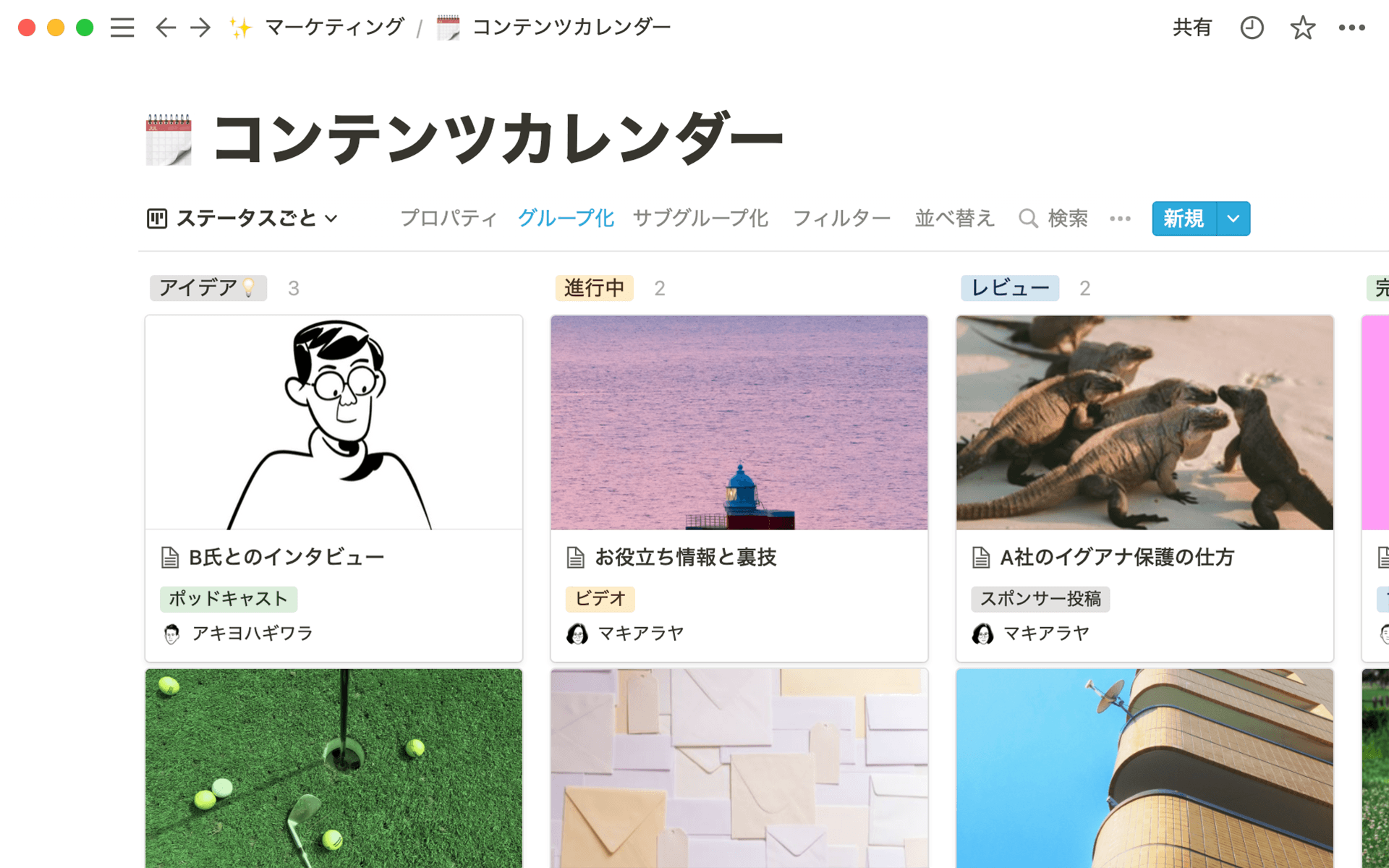

データベースが改善されました!
このガイドで紹介しているコンセプトは変わらず有効ですが、ツール内の特定の操作に関しては少し情報が古い可能性があります。データベースは2022年3月にリニューアルしたため、ビデオ内の画像や説明は実際とやや異なる場合があります。データベースの新機能や変更点についてはこちらのガイドをご参照ください。
ダイレクトマーケティング、ブログ管理、営業との連携、各メディアへの投稿数の維持。大きな目標を達成するためには、これらのことに取り組む必要があります。しかし、コンテンツ運用は以下のような課題を抱えています。
コミュニケーション不足 - マーケティング担当者は様々なところから情報を収集しています。あるプロダクトに関するエンジニアリングからのコメント、ブログのビジュアルデザインなど。これらの情報が一か所に記録されていないため、不十分な伝達やプロジェクトの遅延が起こりえます。
ビジョンのないコンテンツ制作 - 近年、ブログ、動画、ソーシャルメディアなど、次々とコンテンツの掲載先が生まれています。そのため、デジタルマーケティング担当者はコンテンツ制作に注力してしまい、コンテンツを作る意義を見落としてしまうことがあります。戦略が不明確になり、チームが目標を達成するための道筋を失ってしまうのです
柔軟性のないシステム - あらゆる種類のコンテンツを作成するにあたり、固定化されたシステムは、チームが動く上で足かせになる時があります。ソフトウェアには機能性が必要であり、プロジェクトやチーム、メンバーに合わせなければなりません。
Notionでは、以下のことができます。
1つの場所で全てを管理する - ブログ、動画、ウェビナー、ソーシャルメディアなど、あらゆるコンテンツを1つのカレンダーにまとめることができます。各プロジェクトの進捗を把握するだけでなく、プロジェクトドキュメント、戦略立案ドキュメント、フィードバック、その他のデジタル資産を一か所にまとめることができます。それにより、チームはメールボックス内を探す手間が省け、結果を出すことに集中できます。
一貫性のある高品質なコンテンツ制作 - チームが制作するさまざまなタイプのコンテンツを、ブランドに合わせて作ることができます。プロセスを設定し、ブレストやスタイルガイドなどの重要な資料を毎回提供することで、チームに一貫性を保つことができます。
プロジェクト管理 - プロジェクトの状況や担当者を把握するだけでなく、プロジェクトに関するあらゆる情報を特定のニーズに基づいてカスタマイズできます。
あなたが社内のマーケティング担当であろうと、10数社のクライアントを持つコンテンツマーケティングコンサルタントであろうと、すべての計画と管理をコンテンツカレンダーで実行できます。一般的なカレンダーと違い、このシステムは、すべてのコンテンツ制作を同じ場所で行うことができ、さらに管理と追跡ができるのです。
1. データベースの作成
Notionでは、テーブル、カレンダー、リスト、ボードなど、さまざまな種類のビューでデータベース作成ができます。今回は、ボードを使ったコンテンツカレンダーを作成しましょう。
ボードデータベースの作成 - ページに追加できるものをすべて見るには、
/を打ってください。Notionではこれをスラッシュコマンドと呼んでいます。マーケティングチームのホームページで、/ボードと入力し、ボード:フルページを選択すると、コンテンツカレンダー用のページを作成することができます。その後、ブログ、ポッドキャスト、SNSなどのコンテンツの概要を作成。ボードの各ページのサムネイルはプロジェクトを表しており、そのコンテンツを新しい列にドラッグするだけで、ステータスが更新されます。これによりチームメンバーは、プロジェクトの状況をすぐに確認でき、常に最新情報を手に入れることができます。
プロパティの追加 - コンテンツカレンダーの各ページに、プロジェクトの詳細情報を表示させるプロパティを割り当てることができます。リストの右上にある
プロパティをクリックし、+ プロパティを追加をクリックします。そしてプロパティの種類を選び、名前を付けましょう。プロパティをいくつか紹介します。ユーザープロパティには、そのタスクの担当者をタグ付けします。日付プロパティには締切日を設定し、日付を入れ、期限に遅れないようにします。セレクトプロパティのタイプには、ブログ記事、動画、ソーシャルメディアなどのタグ付けができます。SEOチェックリストと呼ばれている
チェックボックスプロパティを見れば、各ページに最適なURLやキーワードなどのSEO対策を確認できます。
好きなだけプロパティを作成し、カスタマイズすることができます。プロパティの種類については、こちらをご覧ください。
2. コンテンツボードをさらにカスタマイズ
1つのフォーマットがあらゆるマーケティングキャンペーンの進め方に合致しているわけではありません。ここでは、それぞれのプロジェクトに合わせて、Notionのカレンダーをカスタマイズする方法を紹介します。
カードにプロパティを表示 - チームが取り組んでいるプロジェクトや担当者など、重要な情報をボード内のカードに表示することで、プロパティを見るためにカードをクリックする必要はありません。表示する方法は、カレンダーの右上にある
•••のプロパティをクリック。ここでボードビューに表示させたいプロパティをピン留めできます。ボードのグループ化 - ボードのカラム(列)は、プロパティに基づいてグループ化することが可能です。例えば、今週のブログ担当者を確認したり、コンテンツをタイプ別に分類したりできます。ボードの上部にある
グループ化をクリックすると、カラム(列)を変更できます。多様なニーズに対応するビュー - 様々なワークフローに適合する形式をデータベースに保存できます。まずはコンテンツカレンダー上で、左上の
+ ビューの追加をクリック。ビューの種類を選択し、名前を付けます。このビューでは、さまざまなフィルターや並び替えを使ってコンテンツを整理でき、ニーズに合わせたビューを作れます。例えば、今週の製品発表用の作業だけを表示したり、ソーシャルメディアのコンテンツカレンダーだけを表示したりすることができます。あらかじめ各ビューを作っておけば、必要なときにすぐに呼び出すことができます。

コンテンツカレンダーにおすすめのビューをいくつか紹介します
3. 全てのコンテンツをカレンダーに表示
コンテンツカレンダーには、ブログ記事、プレスリリース、YouTubeのストーリーボード、ポッドキャストの内容など、多種多様なコンテンツを登録。ページ(ボード上ではカードと呼ばれています)の中身は必要に応じて、カスタマイズできます。
Notionでは、重要な情報とドキュメントを結びつけることが可能です。これにより目的のファイルにたどり着くまでに、何度もリンクを飛んだり、クリックをする必要がなくなります。
ページをカスタマイズする方法はいくつかあります。
見出し - 見出しを使えばページの見た目を階層的に整理でき、ページを読みやすくできます。見出しは、
見出し1(一番大きい)、見出し2、見出し3の3種類があります。またダッシュを3つ連続で入力すると、ページの区切り線が挿入できます。ドラッグ&ドロップ -
⋮⋮をドラッグすればページ内のあらゆるものを移動したり、カラム(列)を作成したりできます。リンク、テキスト、画像、MP3ファイルなど、何でも好きなように整理できます。
ページの中のページ - プロジェクトページの中にページを入れ子にすることができます。過去のブログ記事のアーカイブでも、引用集でも、それぞれを1つのページにきれいにまとめることができます。ページの中に
/ページと入力すると、コンテンツに必要な情報を整理するためのサブページが作成されます。コメント - ディスカッションやコメントを追加し、チーム全体に公開することで、メールスレッドを削減し、コンテンツに対するすべてのフィードバックを追跡できます。
4. フォーマット化された作業を進めるためのテンプレート
テンプレートを利用すれば、キャンペーンを始動し、コンテンツの制作を効率的に進められます。SNS投稿でもスポンサー記事でも、特定のテンプレートを使えば、コンテンツのポイントを理解した上で作れます。
テンプレートを作成するためには、ボードの右側にある青い 新規ボタンの横にある下矢印をクリックします。そして+ 新規テンプレート を選択すると空白のページが表示されます。ここで一度テンプレートを作成しておけば、次回からはそれを再利用できます。
クリエイティブブリーフ - クリエイティブブリーフのテンプレートがあれば、どんなキャンペーンでも、正しく始められます。これは、さまざまなクライアントと仕事をする企業にとって、特に便利なものです。テンプレートにはまず、
見出し2で「概要」、その下に見出し3で「目的」と「ブランドガイドライン」と打ちます。そして、見出し2で表示した「プロジェクト」の下に、見出し3で「キャンペーン要素」と「ターゲット層」を作成。また、マーケティングチームが目標を追跡できるように、見出し2で「成功要素」と入れることをお勧めします。
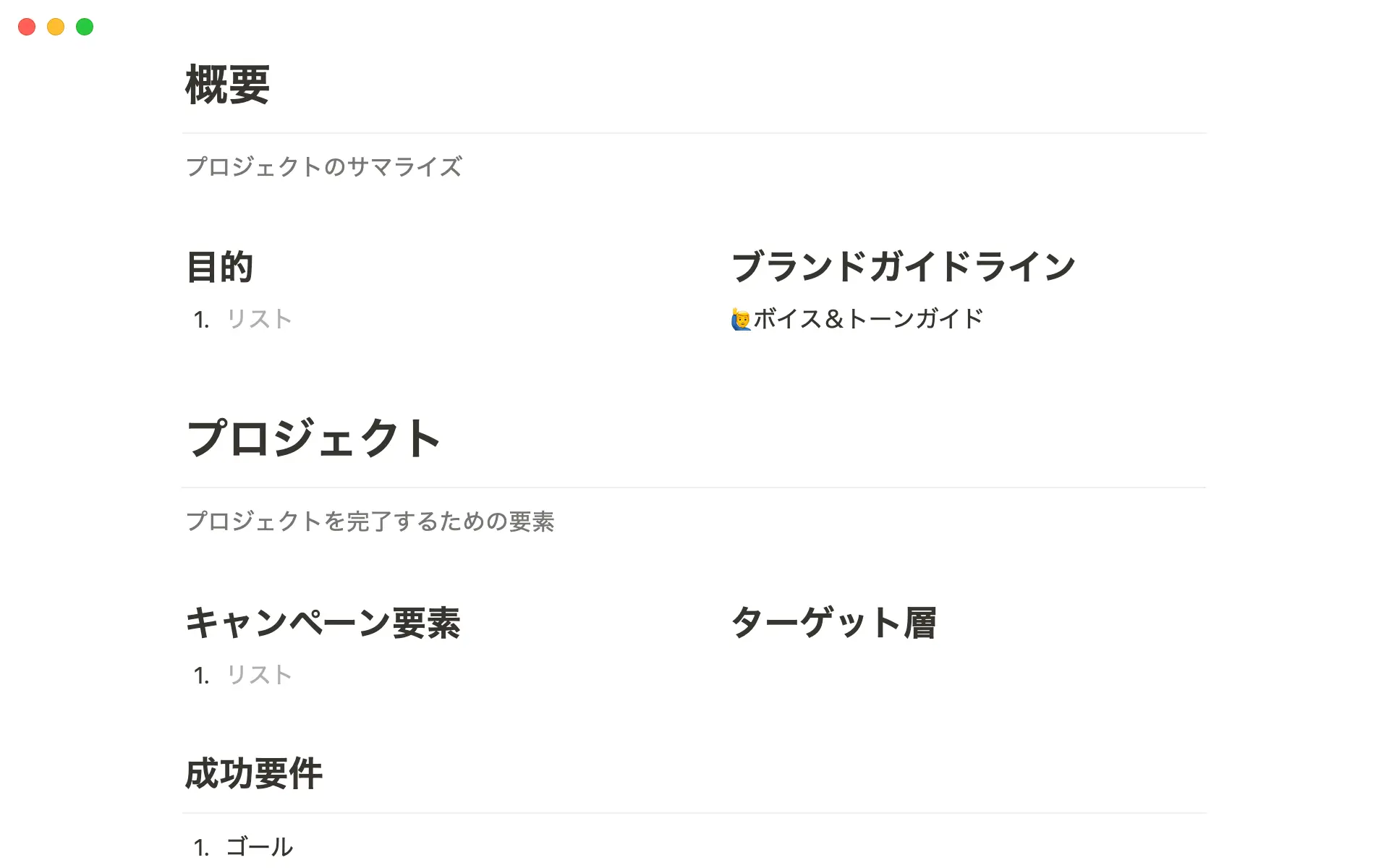
アウトライン - アウトラインのテンプレートがあれば、記事、動画、その他のコンテンツを制作する上で押さえておくべきポイントを網羅しているかどうかを確認できます。共同作業を進める時も有効です。また、他のチームメイトをタグ付けして、アウトラインの作成に参加させることができます。コンテンツ制作の目標に関する情報やトンマナ、参考文献のリンクを埋め込むことも可能です。
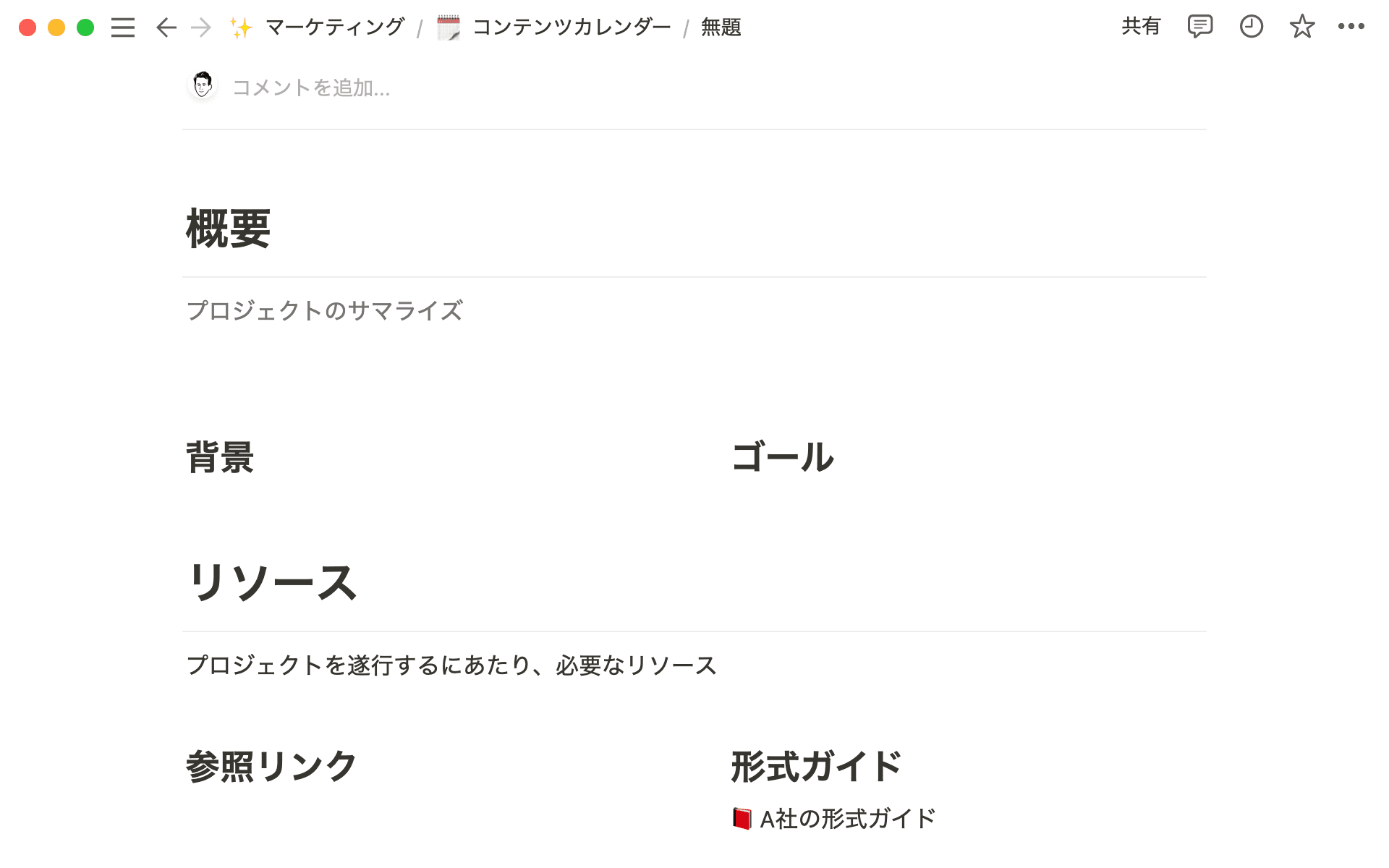
コンテンツ - コンテンツのタイプに応じてテンプレートを作成し、ワークフローを簡素化。ポッドキャストのテンプレートページには、インタビューの質問リスト、編集の注意、YouTubeのメタデータ、録音専用のセクションを作ります。またビデオのテンプレートは、ショットリスト、スクリプト、その他のプリプロダクションのドキュメントをまとめておくことができます。ブログのテンプレートには、コンテンツのアイデア、リサーチ、記事の下書きといったすべての編集作業をまとめられます。
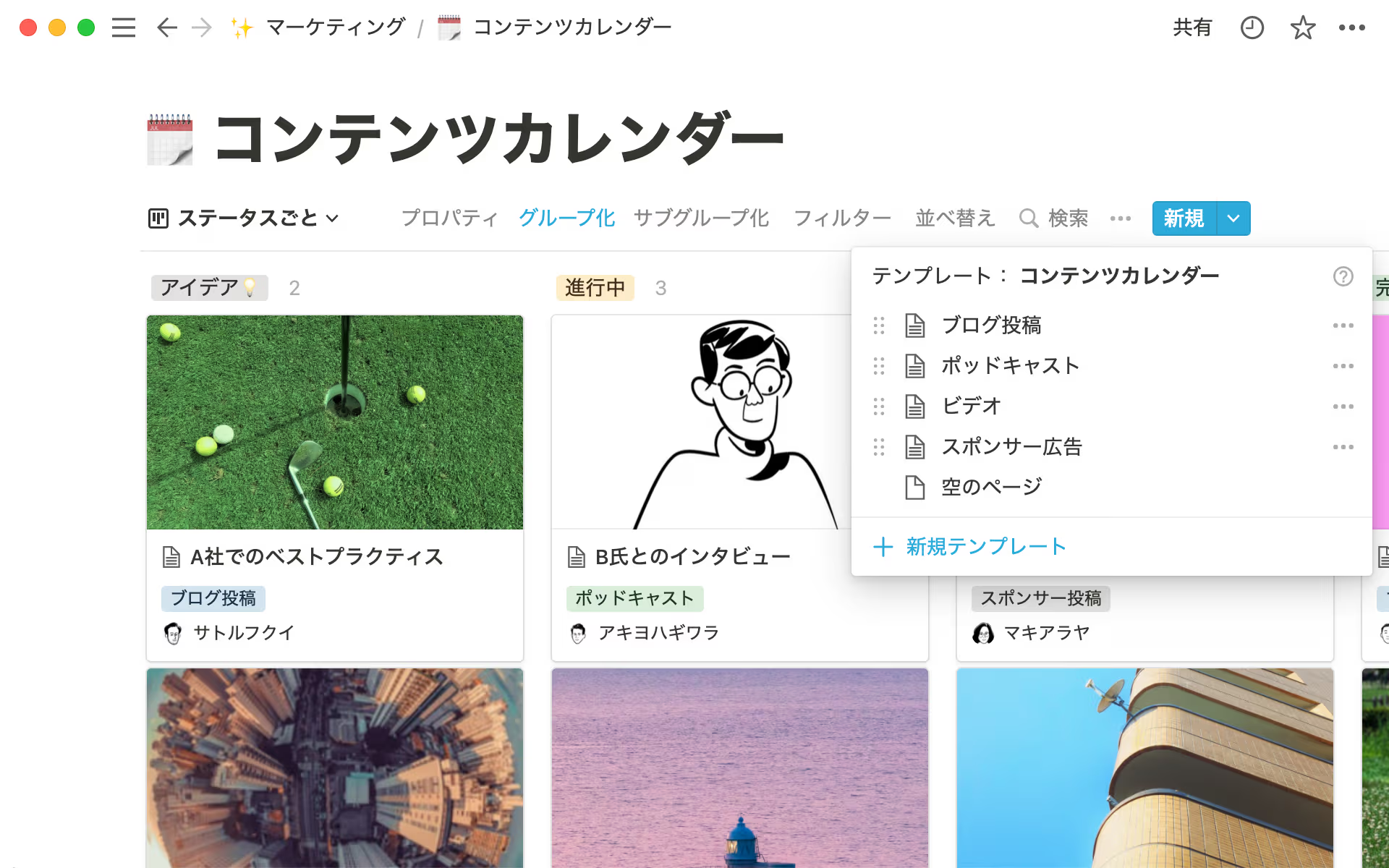
ベースとなるテンプレートは、いつでも更新できます。そのやり方は、 新規の隣にある下矢印をクリックした後、テンプレートの横にある •••の中から編集を選択。そして更新すれば完了です。
Notionのテンプレートをあらかじめ作っておくことで、チームやビジネスパートナーにコンテンツマーケティング戦略の指針を伝えることができます。しかも運用するチームに合わせて、そのテンプレートは変更することもできます。
Notionのページは、誰もが読めるようにネット上に公開できます。
Notionのページを世界に公開するには、右上の
共有をクリックします。Webで公開をオンにします。リンクのコピーをクリックすると、そのリンクを持つ人は誰でもこのNotionページを見ることができます。また、
ネット検索を許可をオンにすると、最終的にGoogleでページを発見できるようになります。
Notionを使ってWebサイトや履歴書を作成することもできますので、ぜひお試しください。その方法は こちらをご覧ください。
コンテンツマーケターのネイト・マーティンズは、このコンテンツカレンダーを使ってチームと協働し、締め切りを厳守しています。
「私たちチームは膨大な数の、しかも異なるタイプのコンテンツを制作しています。それを一か所に集めておくことで、明確なマーケティング戦略を実践しつつ、必要な情報だけをいつでも見られるようにしています。下書きがどこにあるのか、いつ発表されるのか、といったことが気になったら、チームメンバーはすぐに情報にアクセスし、疑問を解消できます」とネイトは語ります。
Notionのマーケティングチームは、具体的にどうやってコンテンツを管理しているのでしょうか。紹介します。
コンテンツとソーシャルメディアのデータベースを関連付ける - コンテンツ用のデータベースと、ソーシャルメディア用のデータベースがあり、これらのデータベースは1つのカラム(列)にして繋げています。新しい動画を公開する場合、その動画を告知するツイート、Instagram、LinkedInの投稿をすべて見ることができます。その方法についてはこちらをご覧ください。
社内外の締め切り(それらを見れる各ビュー) - 社内外の締め切りがあり、私たちはその日に向けて、作業を進めます。私たちは締切を厳守することに集中しており、社内の締め切りを守ることで、社外の締め切りも確実に守っています。
何か他にご質問はありますか?